
A PDF-dokumentum elektronikus digitális aláírásának biztosítása: utasítás. Hogyan kell érteni, hogy a PDF formátumban lévő dokumentumot elektronikus aláírás aláírja?
A cikk megmondja, hogyan kell aláírni a "PDF" dokumentumot
Sok felhasználó érdekli, hogyan kell biztosítani a dokumentumot " PDF.»Elektronikus digitális aláírás? Tekintsük ezt a kérdést a cikkünkben.
A dokumentum aláírása " PDF.»Elektronikus aláírás, szükségünk lesz egy jól ismert programra. Adobe Acrobat.» ( letöltés itt). A program telepítése után foglalkozunk az elektronikus digitális aláírás (EDS) létrehozásának folyamatával a dokumentumban " PDF.».
Az úton, a dokumentumban " PDF."Létrehozható mind látható, mind láthatatlan EDS. Megfigyelhetjük az EDS-t a dokumentumokban, és visszavonhatjuk a nyomtatáshoz. Ennek megfelelően a láthatatlan EDS el van rejtve az olvasástól. Az első lehetőséggel foglalkozunk.
Hogyan lehet biztosítani a "PDF" dokumentum elektronikus aláírását?
Fuss " Adobe Acrobat.", Menj az elemre" Aláírás"És akkor - in" Munka a tanúsítványokkal" Itt válassza ki az aláírás típusát:
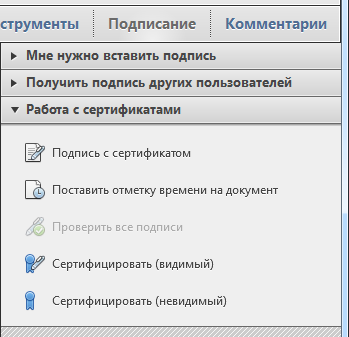
Ezután, ha egy paramétert hoztak létre az elektronikus digitális aláírás létrehozásának folyamatában " Kérdezd meg a dokumentum aláírásakor"Ezután a megfelelő ablak megnyitja a javaslatot, hogy kiválassza az EDS létrehozásának módját. Ebben az ablakban a legördülő listában kiválaszthatja a " Cryptopro PDF.", ahogy a képen látható:
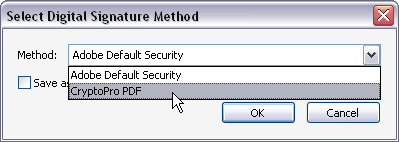
Ha az alapértelmezett beállításokat hozzárendelték, akkor a program automatikusan kiválasztja a kívánt elemet. Ezután kiválasztunk egy helyet a dokumentumban, ahol az elektronikus digitális aláírásunk megjelenik. Az ablak felugrik az ablakon " Válassza ki a tanúsítványt»A számítógépen telepített összes tanúsítvány listájával:
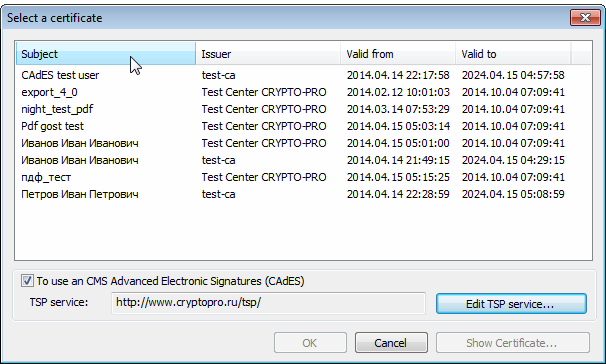
Válasszon ki egy tanúsítványt a javasolt listából
A továbbfejlesztett elektronikus digitális aláírás létrehozásához választanunk kell " Cades Test Felhasználó."(Első pont), majd kattintson a kék gombra. Ezután megnyílik az ablak, ahol be kell írnia a címet, ahogy azt a képernyőképen javasolta, és kattintson a " Hozzáad»:
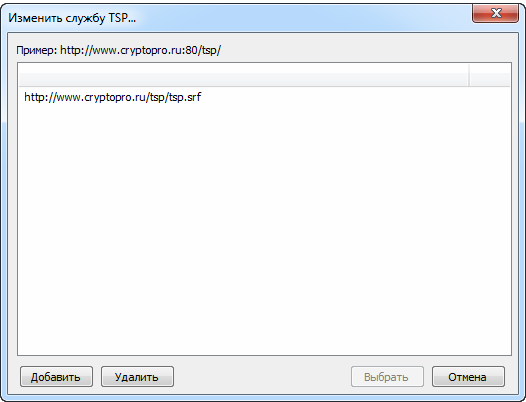
Az ablak megnyílik, ahol meg kell adnia a címet, és kattintson a "Hozzáadás" gombra
Most megnyílik az ablak Írjon be egy dokumentumot»A további információk kitöltésére vonatkozó javaslattal. Ezt követően kattintson a "gombra" Aláírás»:
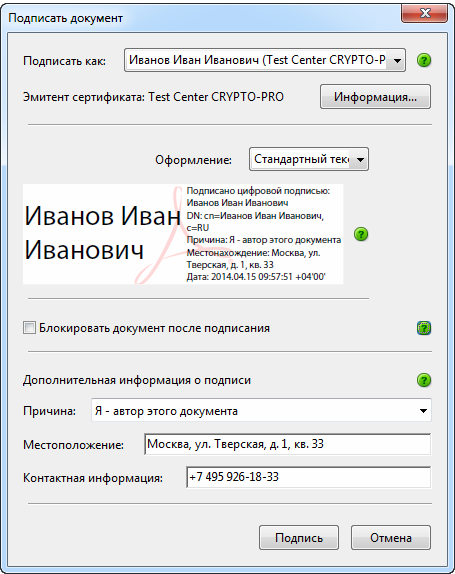
Ablak "jeldokumentum" a javaslattal Töltse ki a további információkat
Ennek eredményeként megnyílik az utolsó ablak Mentés másként"Ahol megadjuk a dokumentumot, amelyben meg szeretnénk illeszteni az elektronikus aláírásunkat. Ha meg akarja győződni arról, hogy a dokumentum " PDF.»Aláírt elektronikus digitális aláírással, az EDS lesz a következő típus:

Ha azt szeretné, hogy győződjön meg róla, hogy a PDF dokumentumot elektronikus digitális aláírás aláírja, az EDS lesz a következő típus
